来源:www.uzhushou.cn 时间:2017-10-28 13:15
有许多用户都知道gba模拟器是一款游戏机模拟器,是很多玩家们必备的神器,最近有位win10用户使用电脑的时候发现打不开gba模拟器,那么win10系统打不开gba模拟器怎么办呢?今天为大家分享win10系统gba模拟器打不开的解决方法。
打不开gba模拟器解决方法:
1、在任务栏点击语言图标,在弹出的菜单中点击 语言首选项;如图所示:
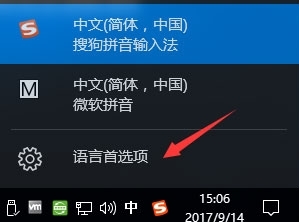
2、在右侧相关设置下 点击 其他日期、时间和区域设置;如图所示:
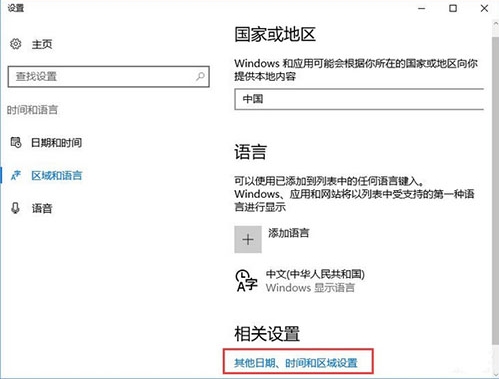
3、在区域下点击【更改位置】按钮;如图所示:
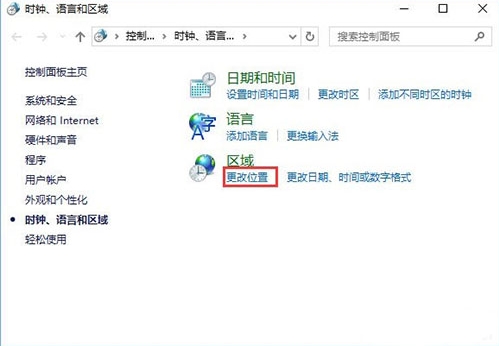
4、切换到【管理】选卡,下面点击 更改系统区域设置 ;如图所示:
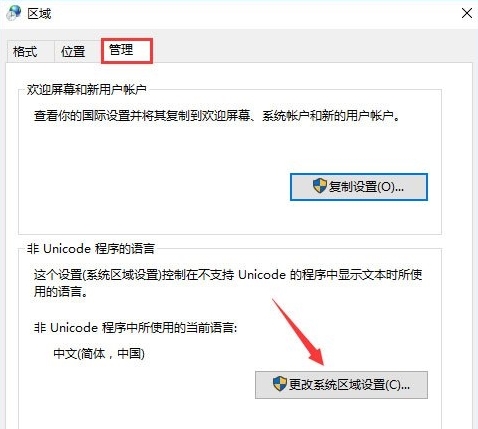
5、将当前系统区域设置 修改 为 日语(日本 )点击确定 -- 确定即可。如图所示:
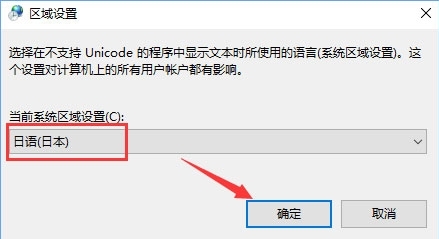
6、设置完成后,在打开GBA模拟器以及游戏ROM包所在的路径中是否包含中文,若包含中文将中文修改为 英文即可!
关于win10系统打不开gba模拟器的解决方法就为用户们详细分享到这里了,如果用户们碰到了同样的问题可以按照上述方法步骤进行解决哦,希望本篇教程能够帮到大家,更多精彩教程请关注u助手官方网站。
责任编辑:u助手:http://www.uzhushou.cn